Как настроить звук уведомлений
Оповещения инстаграм можно включить внутри самого приложения. Чтобы внести изменения, нужно зайти авторизоваться, используя логин и пароль, и провести следующие шаги:
- С личной страницы перейдите к меню, обозначенное тремя полосками слева наверху.
- Далее откройте страницу управления через значок шестеренки внизу.
- Выберите соответствующий пункт.
- Проверьте включено ли информирование нужной категории.
Год назад разработчики порадовали очередной новой опцией всех людей, активно прибегающих к информации из социальных сетей. Чтобы не пропускать интересные материалы, красивые фото и обучающие видео, теперь можно настроить оповещения о действиях каждого конкретного пользователя из списка подписок. Сделать это можно следующим образом:
- Открыть страницу интересного профиля.
- Нажать на «Подписки» или сначала подписаться.
- В открывшемся окне выбрать «Уведомления» и настроить сигнал о публикациях или историях.
Здесь можно отменить сообщения о действиях данного пользователя. А также есть выбор: выключить информирование о публикациях или загруженных историях.
Если у Вас остались вопросы — сообщите нам Задать вопрос
Включаем уведомления в Инстаграм
Уведомления в Инстаграм служат для оповещения пользователей о касающихся их событиях. Инструмент позволяет своевременно узнавать о появлении новых подписчиков, отметок «Нравится», комментариях под публикациями. Функционал приложения позволяет узнавать о лайках под снимками других пользователей, отметивших владельца аккаунта с помощью «@».
Подробно о том, как отметить человека в “Историях” Инстаграм читайте в отдельном материале.
Предусмотрены системой уведомления по электронной почте или через СМС-сообщения. Будут приходить письма об исследованиях, в которых принимал участие пользователь и сообщения с напоминаниями. Системой делается рассылка с советами о продуктах, потенциально интересных для владельца аккаунта.
Как отключить уведомления?
- Перейдём в меню «Параметры», нажав на устройствах с операционной системой Андроид значок в виде трёх вертикальных точек в правом верхнем углу личного профиля.
- Надо пролистать меню вниз до раздела «Настройки».
- Выбираем строку Push-уведомления.
Теперь перед пользователем появится полный перечень событий, оповещения о которых он получает по умолчанию. Предлагается три варианта действий по каждому из пунктов, включённых в список:
- выключить;
- получать от людей, на которых оформлена подписка;
- узнавать о действиях, совершённых всеми пользователями Инстаграм.
Некоторые события, можно просто выключить или выключить, например, оповещения о прямых эфирах, объявлениях о продуктах, количестве просмотров видео, запросы на поддержку. Оповещения об отметках «Нравится» на комментариях нельзя получать ото всех пользователей, поэтому их можно только выключить, как и оповещения о появлении новых подписчиков.
Механизм отключения до безобразия элементарен и заключается в размещении галочки синего цвета, напротив нужного варианта. Подтверждать действия нет необходимости, так как система автоматически сохраняет изменения.
Как включить оповещения?
Оповещения приходят на устройство, а не только появляются в приложении. Поэтому при их отключении, пользователь не сможет своевременно узнавать о важных событиях, касающихся новых подписчиков, сообщений в Директ или появлении очередной отметки «Нравится»
Если такая проблема существует, то надо рассмотреть, как в Инстаграме включить уведомления для получения доступа к важной информации:
- меню «Параметры»;
- подраздел «Настройки»;
- находим нужные разделы и устанавливаем галочку напротив строки «Вкл.».
Включение и отключение сообщений, приходящих по электронной почте или через СМС-сообщения происходит также в подразделе «Настройки». Только здесь надо не устанавливать галочки, а переводить рычажки в активное или пассивное положение. Сохранение изменений происходит автоматически без подтверждения действий пользователя.
Отслеживаем публикации конкретного человека
Если интересуют публикации отдельно взятого пользователя, на которого оформлена подписка, то можно включить уведомление об их появлении в новостной ленте. Надо для этого выбрать любой пост и нажать в его правом верхнем углу на значок в виде трёх вертикальных точек. Появится меню, в котором будет несколько пунктов:
- пожаловаться;
- копировать ссылку;
- включить уведомления;
- отмена подписки.
Потребуется выбрать нужный вариант и тогда, будут приходить оповещения обо всех публикациях конкретного пользователя в Инстаграм.
Почему уведомления не приходят и как с этим бороться?
Оповещения могут не приходить только по одной причине, связанной с их отключением в настройках планшета или смартфона. Исправить это можно, действуя следующим образом:
- «Настройки» устройства – как правило, надо найти значок в виде шестерёнки;
- раздел «Приложения»;
- Инстаграм.
Также рекомендуем к прочтению материал о том, как в Инстаграме убрать рекомендации.
Надо, чтобы напротив надписи «Показывать уведомления» стояла галочка. Если её нет, то оповещения приходить не будут. Воспользуйтесь предложенными инструкциями и всегда будьте в курсе событий. Узнавайте обо всех событиях своевременно.
Как включить уведомления Инстаграм на Айфоне?
Если пользователь не понимает, по какой причине не высылаются сообщения из социальной сети о прямом эфире, не стоит отчаиваться. Это проблема достаточно быстро решается. Если провести правильные настройки, пользователь сможет получить специальные пуш-уведомления, что очень удобно.
В случае определенных сбоев, когда по причине положенные сообщения перестанут приходить, потребуется выполнить несложные действия:
- Проверить, не сбились ли основные настройки;
- Проверить активность значка, похожего на полумесяц.
Во втором случае подобный значок выставляется с целью оградить человека от беспокойства, соответственно сообщения приходить не будут. Чтобы исправить ситуацию, если пропали сообщения, потребуется просто деактивировать данную функцию.
Как изменить звук уведомления в инстаграме
Если после изменения сигнала, при извещениях о событиях все еще нет звука, стоит проверить параметры приложения в основном меню телефона. Их настройка зависит от используемой операционной системы.
Дополнительно после установки подходящей мелодии нужно зайти в Instagram и проверить включены ли оповещения. Возможно также, что информирование производится не обо всех изменениях. Они могут приходить при следующих событиях:
- о;
- отметки пользователя на чужих фото;
- комментарии;
- первые публикации, а также истории других людей;
- подписки, принятие запроса подписки;
- появление друзей из Facebook в инстаграмм;
- новые сообщения и запросы переписки;
- видеочаты;
- начало прямого эфира у другого пользователя;
- окончание загрузки своего видео IGTV.
Для получения информации о действиях других людей на вашей странице (лайки и комментарии), можно сделать разграничение: присылать информацию только от профилей, на которых вы подписаны, или от всех. Устанавливать последнее крайне не рекомендуется крупным аккаунтам с высокой активностью на странице.
На Андроиде
Программное обеспечение Android позволяет отрегулировать всплывающие окна с информацией от Instagram. Чтобы изменить системные настройки оповещений от инстаграмма на Андроиде потребуется:
- Откройте меню устройства.
- В пункте «Приложения» выберите строку с установленными программами.
- Найдите в списке «Instagram».
- В меню «Уведомления» перетащите бегунок на нужное положение или произведите изменения отдельных пунктах.
На Айфоне
Владельцам смартфонов от фирмы Apple открыт доступ к регулировке громкости и включению сигнала извещения, а также к его форме. Например, вместо музыки, можно установить появляющийся стикер. Проверить, включено ли информирование о событиях на айфоне можно через меню телефона. Для этого:
- Через параметры найдите список установленных программ.
- После этого перейдите в «Настройки оповещений».
- Установите желаемый тип сигнала.
Пользователям iOS иногда не удается включить информирование таким способом. Можно попробовать повторно обратиться к общей регулировке мелодий и произвести изменения там.
Пропали уведомления в Инстаграм
В некоторых случаях сообщения от социальной сети не приходят по причине случайного сбоя в работе устройства. Пугаться и опасаться здесь ничего не стоит, проблема заключается в том, что в установленных настройках в Инстаграмме исчезает разрешение социальной сети отправлять специальные сообщения. Итак, если были настроены и включены уведомления, но требуется решить вопрос, как включить уведомления в Инстаграме, потребуется выполнить такие операции:
- Перейти в настройки используемого телефона, то есть в главное меню.
- Зайти в специальный диспетчер современных приложений.
- Найти в перечне и активировать название социальной сети.
- Разрешить приложению пересылать сообщения на айфон 5s, для чего просто ставится специальная галочка.
После правильно проведенных настроек пользователь социальной сети может своевременно получать уведомления после осуществления самых разных действий. Сюда можно отнести написание комментария на выставленную публикацию, проставление «Нравится» на видео и фото, запуск прямого эфира, появление нового фолловера, принятие запроса на подписку, получение предложения в Direct и так далее.
Какие сообщения есть намерение и желание получать выбирает каждый пользователь самостоятельно. Есть возможность провести соответствующие настройки, позволяющие получать уведомления. Допускается обозначить, какие есть желание сообщения получать – от всех пользователей или включить сообщения строго от тех, кто интересует. Для подбора настройки потребуется коснуться его и проследить, чтобы рядом с ним появилась специальная синяя галочка на айфоне 6.
Как перейти на закрытый аккаунт Instagram
Закрытый аккаунт в Instagram делает ваши публикации видимыми только для ваших подписчиков. Но это также может еще и помочь отключить сообщения Instagram от незнакомцев. Вот как можно быстро сделать вашу общедоступную учетную запись в Instagram частной.
1. Коснитесь значка профиля в Instagram, выберите меню с тремя горизонтальными линиями и перейдите в раздел «Настройки и конфиденциальность».
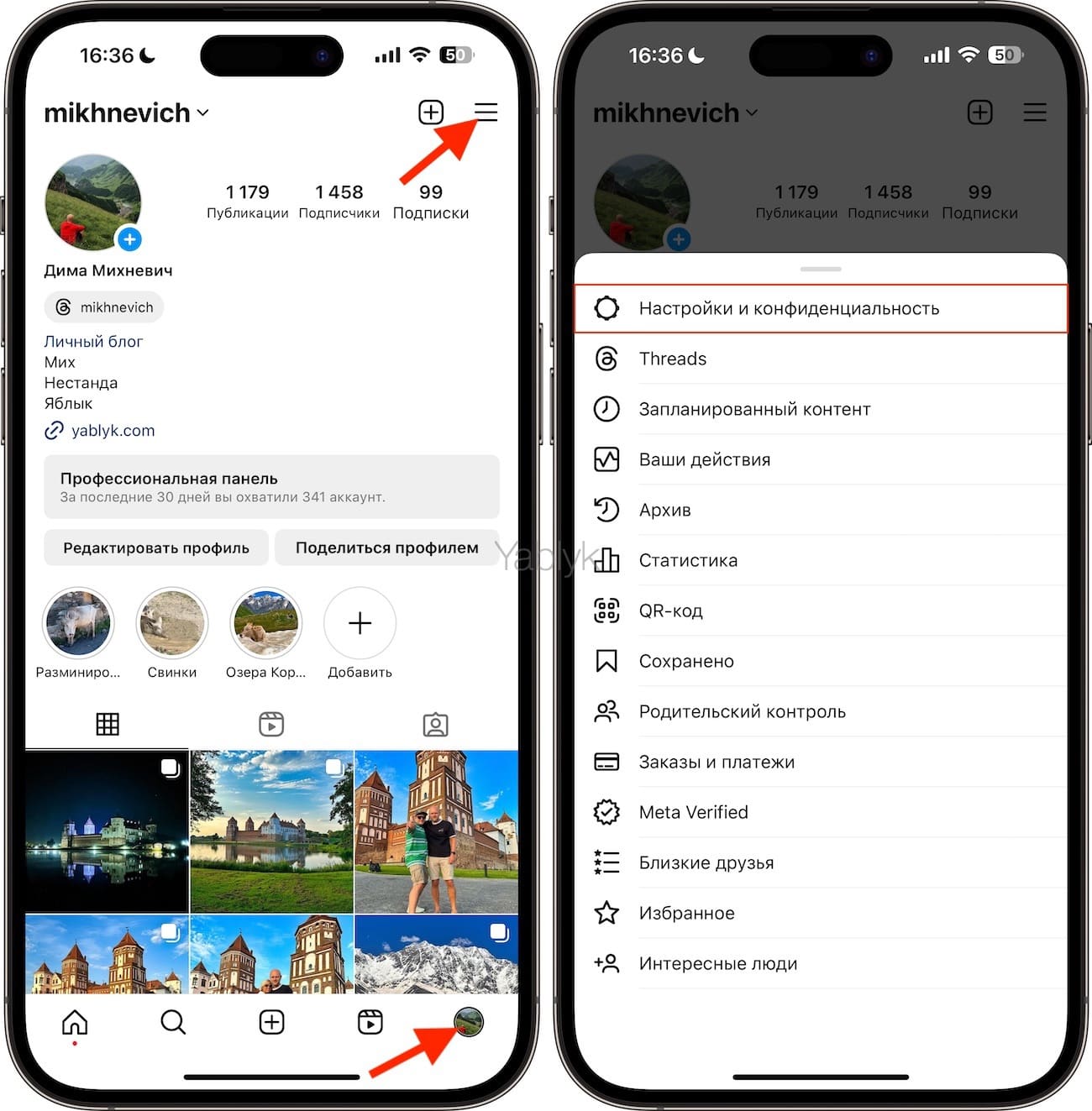
2. Выберите меню «Конфиденциальность аккаунта».
3. Установите переключатель «Закрытый аккаунт» в положение «Включено» и подтвердите переключение во всплывающем окне «Сделать закрытым».
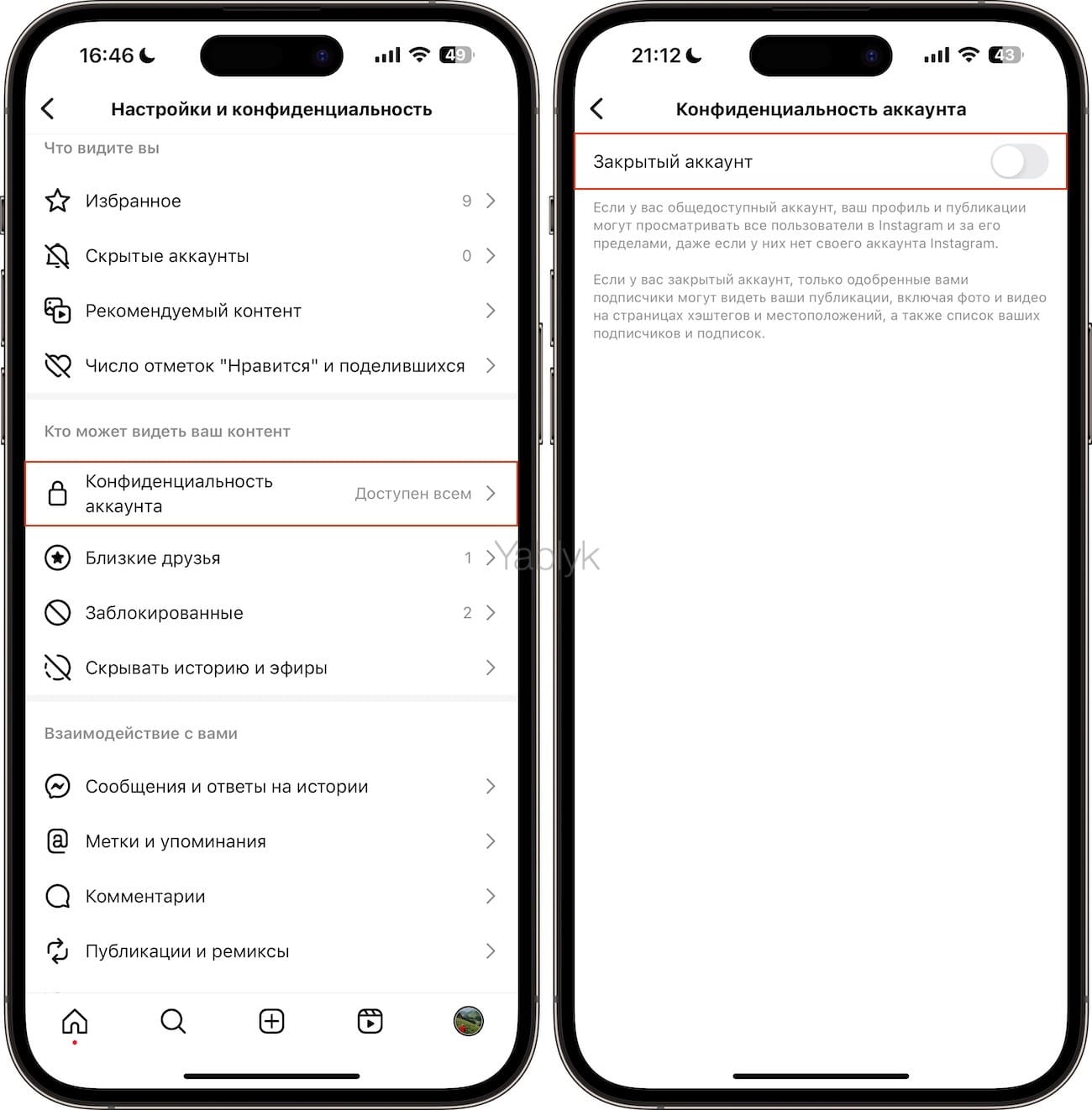
Как включить уведомления Инстаграм на Айфоне?
Если пользователь не понимает, по какой причине не высылаются сообщения из социальной сети о прямом эфире, не стоит отчаиваться. Это проблема достаточно быстро решается. Если провести правильные настройки, пользователь сможет получить специальные пуш-уведомления, что очень удобно.
В случае определенных сбоев, когда по причине положенные сообщения перестанут приходить, потребуется выполнить несложные действия:
- Проверить, не сбились ли основные настройки;
- Проверить активность значка, похожего на полумесяц.
Во втором случае подобный значок выставляется с целью оградить человека от беспокойства, соответственно сообщения приходить не будут. Чтобы исправить ситуацию, если пропали сообщения, потребуется просто деактивировать данную функцию.
Как включить уведомления в Инстаграме на Айфоне в настройках?
Каждый пользователь знает, что приложение по своим стандартным настройкам изначально предоставляет возможность получать те или иные уведомления. Их при необходимости можно отключить, а потом возобновить процесс получения сообщений снова. Сделать это можно через настройки.
Чтобы эффективно регулировать получение или отключение настроек, решая вопрос, как в Инстаграме включить уведомления на айфоне, потребуется выполнить следующие относительно несложные для пользователя действия:
- Осуществляется переход в свой профиль.
- Кликается на фигурку человечка.
- Нужно нажать на шестеренку.
- Выбирается строка с оповещениями.
- Осуществляется настройка.
Если сделать все правильно, можно получить необходимый результат, подключить или отключить уведомления. Каждый пользователь сможет настроить функционал так, как ему удобно. Наличие подобной функции позволит первым видеть и оценивать публикацию от интересующих пользователей.
Все сообщения будут высвечиваться на экране телефона, в самой его верхней части. Люди и руководители сообществ при этом не знают, что человек настроил уведомление на их обновления, что удобно. После этого проблем с тем, что не приходят уведомления, больше не возникнет.
Скрин историй – можно ли настроить оповещения
Одна из интересных функций: уведомление при скрине Истории. Но работает только в Direct, только временные фотографии, которые были отправлены в личной переписке.
Для Stories предусмотрены другие параметры:
- перепост в другие Истории. То есть, какой-либо пользователь в Инстаграме добавил публикацию или Историю к себе;
- упоминания в биографии и Stories. Если владельца страницы упомянули на какой-либо из записей – он получит уведомление.
Делать скриншоты можно с Ленты и Историй. Автор не получит оповещений, но данные отобразятся в статистике, как действие с Stories.
В настройках Direct автоматически установлен параметр о скриншоте. Если владелец профиля или другой человек отправили фотографию, которая исчезнет спустя 15 секунд, оповещение придет. Таким образом официальное сообщество защищает пользователей от случайно передачи личных данных.
Как настроить перепост и упоминания:
- Зайти в «Настройки» социальной сети.
- Конфиденциальность и безопасность – Перепост в другие Истории.
Чтобы пользователи не смогли делиться записью в личных сообщениях: в настройках «Конфиденциальность» перейти в «Настройки истории». Список пролистать вниз к пункту: «Поделиться» – поставить переключатель в «Выкл».
Владелец профиля может запретить определенным пользователям доступ к своим Stories. В том же разделе настроек, нужно выбрать: Скрыть мои Истории и указать никнейм другого человека. Дополнительно обезопасить возможно через настройки публикации – размещать только для списка «Близкие друзья».
Включить уведомления в Инстаграме на Айфоне несложно, если разобраться в параметрах приложения и самого смартфона. Чаще, проблемы возникают именно на стороне Instagram: внезапно пропадает звук или не работают некоторые из оповещений.
Для начала вы должны быть подписаны в Инстаграм на человека, уведомления о постах которого вы желаете получать. Затем необходимо зайти в любое его изображение или видео и найти под публикацией специальный значок меню в виде трех точек.
Если вы подписаны на очень большое количество человек, не можете каждый день просматривать свою ленту, но пропускать посты самых интересных людей не желаете, выход есть! С недавних пор в Инстаграме можно получать уведомления о публикациях определенного пользователя, которого вы читаете. Это очень просто настроить, находясь прямо в вашей ленте инста-новостей или же в профиле любимчика. Такая настройка позволит вам не заходить часто на страницу фолловера в поисках новеньких фотографий.
Для начала вы должны быть подписаны в Инстаграм на человека, уведомления о постах которого вы желаете получать. Затем необходимо зайти в любое его изображение или видео и найти под публикацией специальный значок меню в виде трех точек.
Нажав на него, выберите пункт «включить уведомления о публикациях». Здесь же вы можете скопировать ссылку на пост, чтобы в дальнейшем передать ее другу, вставить в браузер и т.д., или же пожаловаться на фото или видео, если оно затрагивает ваши интересы или является запрещенным.
Если все получилось, появится соответствующая надпись.
Теперь вы будете узнавать о новом фото или видео человека на вкладке «Действия». Если у вас включены пуш-уведомления, они тоже будут приходить.
Но в любой момент вы можете отключить это в том же меню под любой фотографией вашего фолловера.
- Перейти в свой профиль и коснуться
- Затем тапнуть на значок
- И, наконец, коснуться «Уведомления» и внести все нужные корректировки.
Включаем уведомления в Instagram
Ниже мы рассмотрим два варианта активации оповещений: один для смартфона, другой для компьютера.
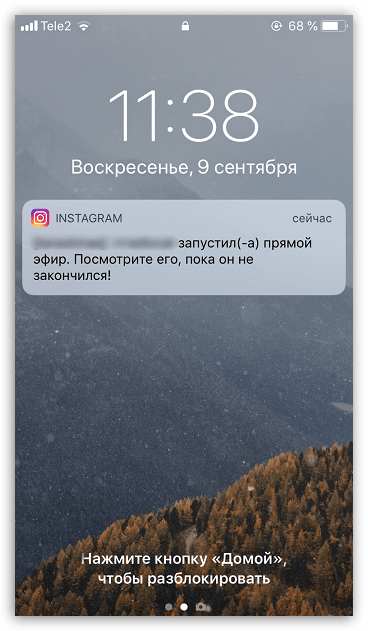
Вариант 1: Смартфон
Если вы являетесь пользователем приложения Инстаграм на смартфоне, работающем под управлением ОС Android или iOS, вам должны поступать уведомления о важных событиях, происходящих в социальной сети. Если же никаких оповещений вы не получаете, достаточно потратить пару минут на их настройку.
iPhone
Включение уведомлений для iPhone осуществляется через параметры телефона, а детальные настройки расположились уже непосредственно внутри самого приложения Инстаграм.
- Откройте на телефоне параметры и перейдите в раздел «Уведомления».
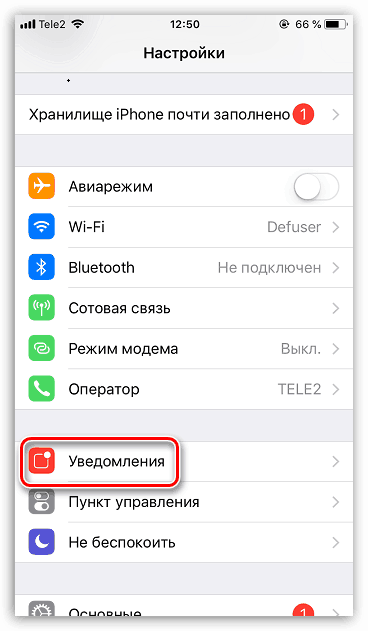
В списке установленных приложений найдите и откройте Instagram.
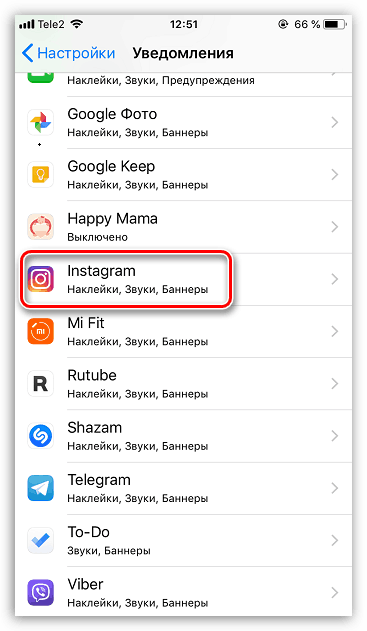
Чтобы включить Push-сообщения в Инстаграм, активируйте параметр «Допуск уведомлений». Чуть ниже вам доступны более расширенные настройки, например, звуковой сигнал, отображение наклейки на значке приложения, выбор типа всплывающего баннера и т. д. Установите желаемые параметры, а затем выйдите из окна настроек — все изменения будут тут же применены.
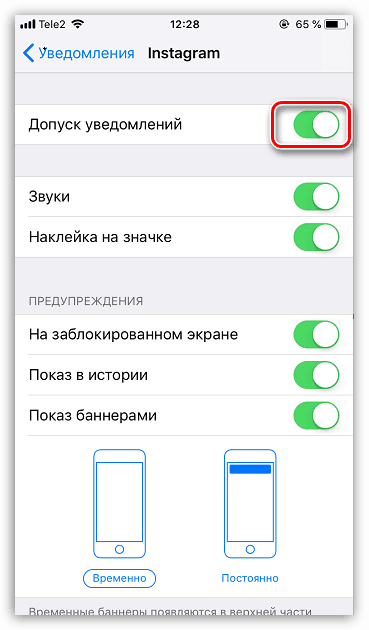
Если же вы хотите определить, какие именно оповещения будут приходить на смартфон, потребуется поработать с самим приложением. Для этого запустите Инстаграм, в нижней части окна откройте крайнюю вкладку справа и следом выберите иконку с шестеренкой.
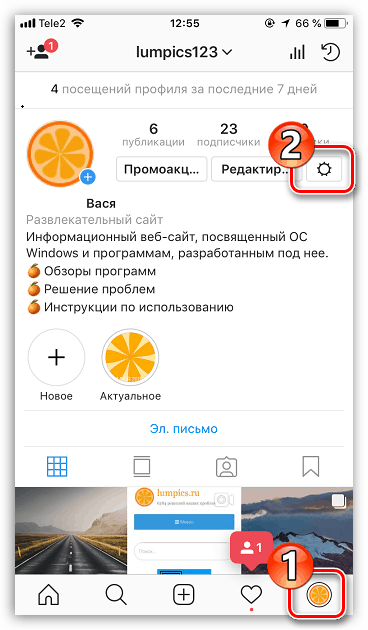
В блоке «Уведомления» откройте раздел «Push-уведомления». Здесь вам доступны такие параметры, как включение вибрации, а также настройка оповещений для разных типов событий. Когда все необходимые параметры будут установлены, просто выйдите из окна настроек.
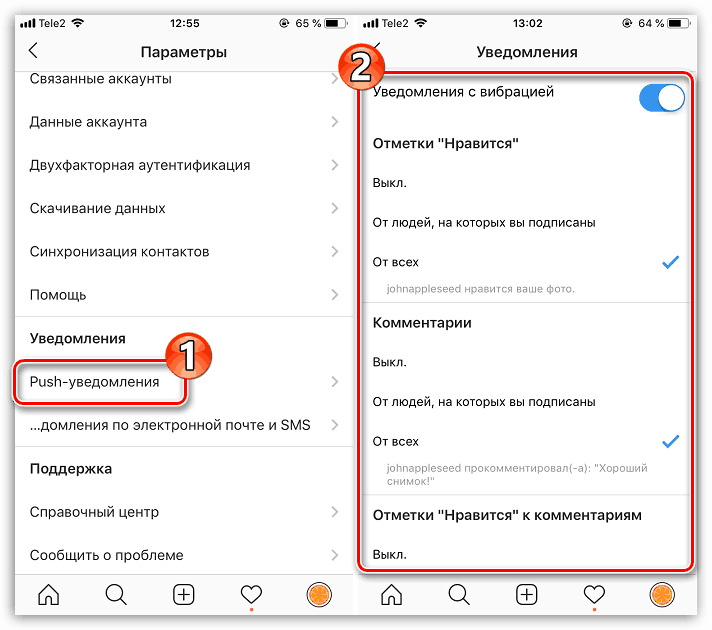
Android
- Откройте параметры смартфона и перейдите к разделу «Уведомления и строка состояния».
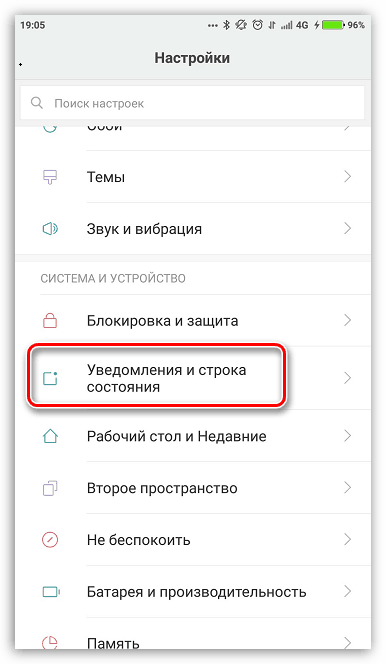
Выберите пункт «Уведомления приложений». В следующем окне в списке найдите и откройте Instagram.
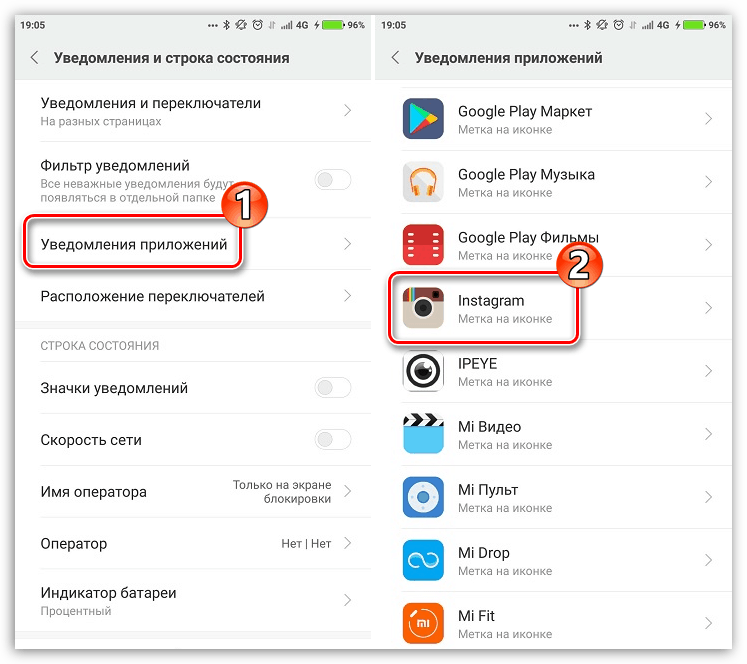
Здесь выполняется настройка оповещений для выбранного приложения. Убедитесь, что у вас активирован параметр «Показывать уведомления». Все остальные пункты настраиваются на ваше усмотрение.
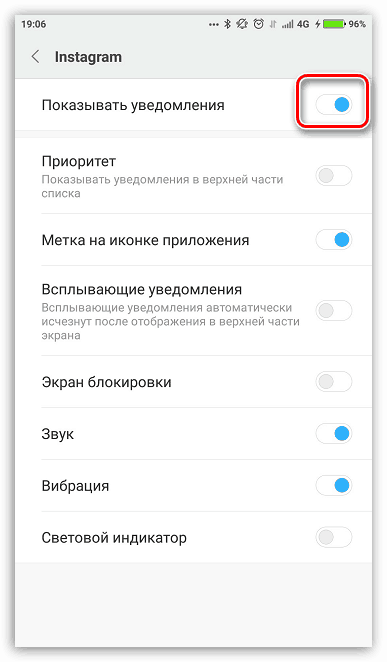
Как и в случае с iPhone, для детальной настройки оповещений потребуется запустить Инстаграм. Перейдите на страницу своего профиля, а затем тапните в правом верхнем углу по иконке с тремя полосками. В появившемся списке выберите «Настройки».
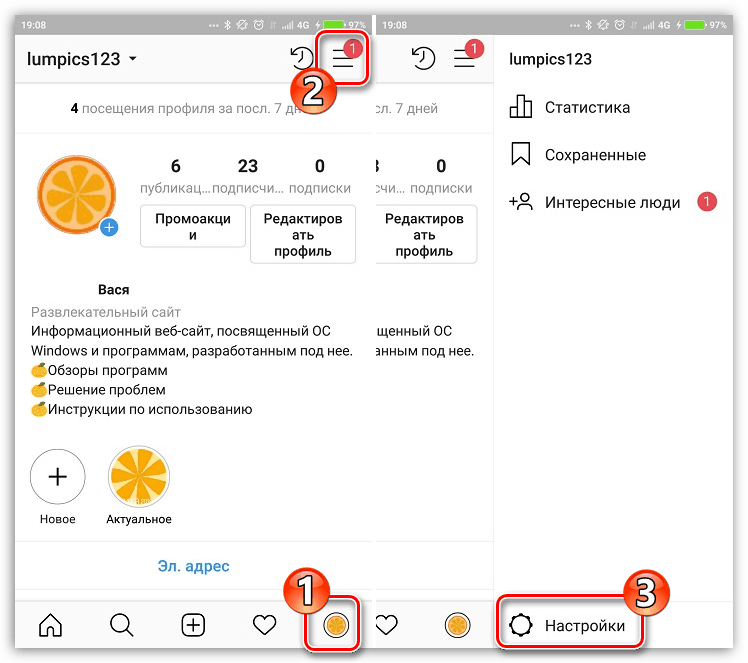
В блоке «Уведомления» откройте раздел «Push-уведомления». Здесь можно настроить уведомления, а именно: от кого вы будете их получать, а также о каких событиях телефон будет оповещать.
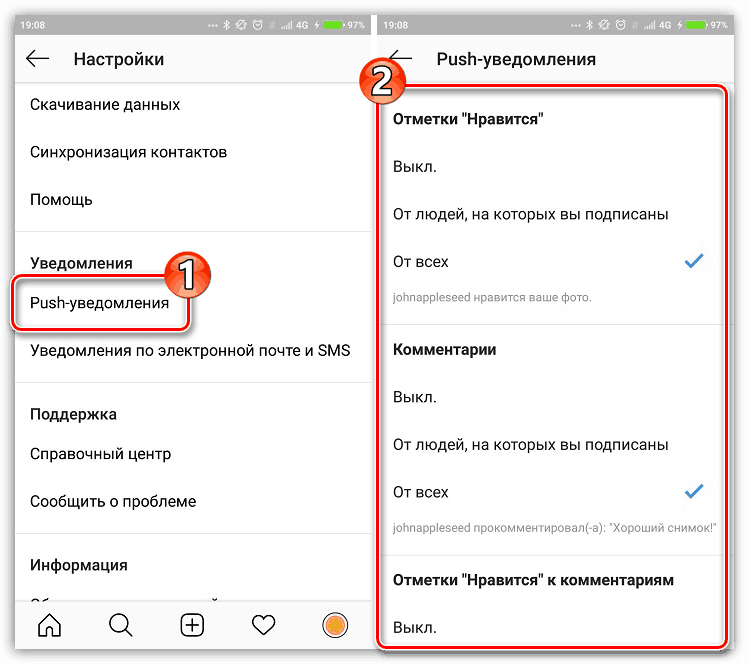
Вариант 2: Компьютер
Если ваш компьютер работает под управлением ОС Windows 8 и выше, вы можете практически полноценно работать с Инстаграм и на компьютере — для этого достаточно установить официальное приложение из магазина Microsoft Store. Кроме этого, вы сможете получать и оповещения о новых событиях.
Подробнее: Как установить Instagram на компьютер
- Кликните правой кнопкой мыши по иконке «Пуск» и выберите пункт «Параметры». Также перейти к данному окну можно и с помощью комбинации горячих клавиш — для этого одновременно нажмите Win+I.

Выберите раздел «Система».
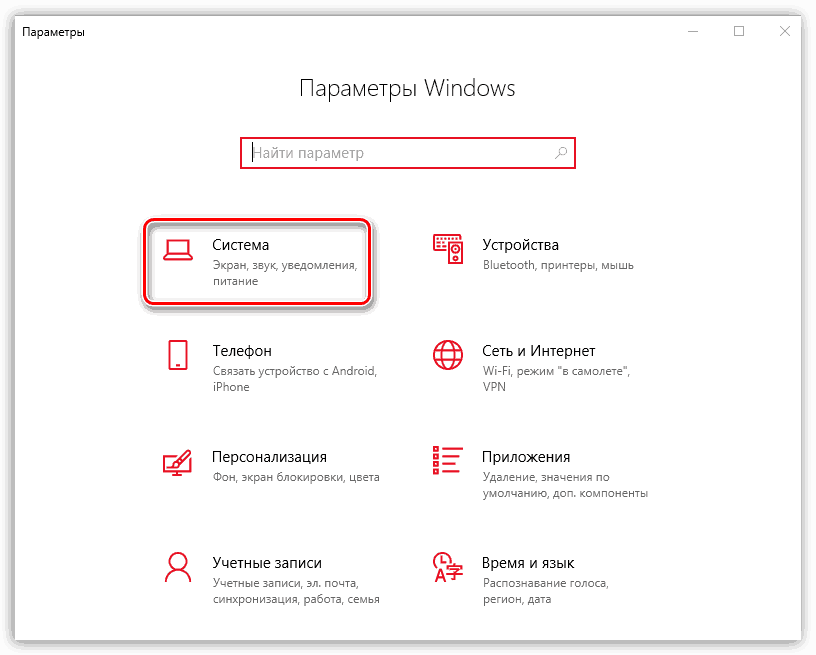
В левой области окна откройте вкладку «Уведомления и действия». В правой вы увидите общие пункты настройки оповещений, которые будут применены ко всем приложениям на компьютере.
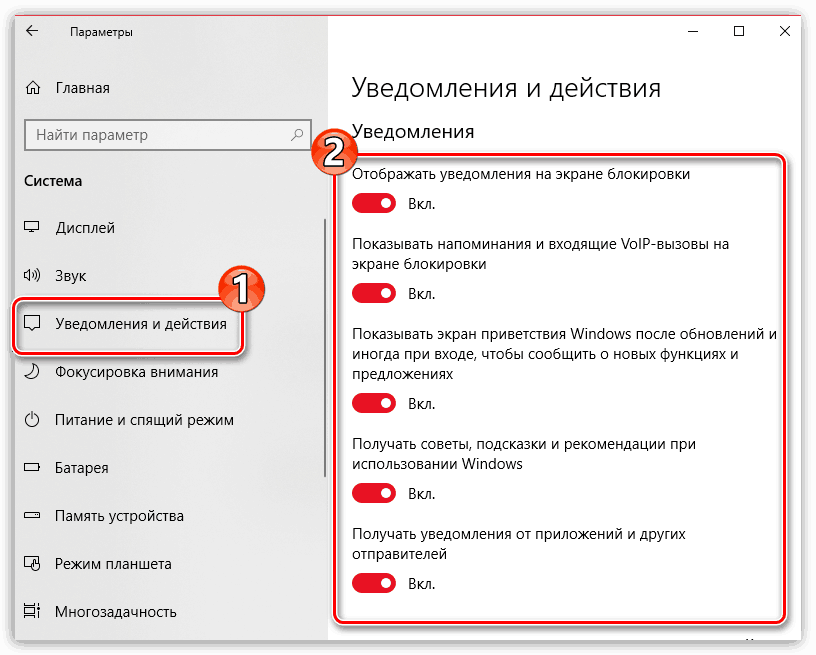
В этом же окне, чуть ниже, проверьте, чтобы около пункта «Instagram» тумблер был переведен в активное положение.
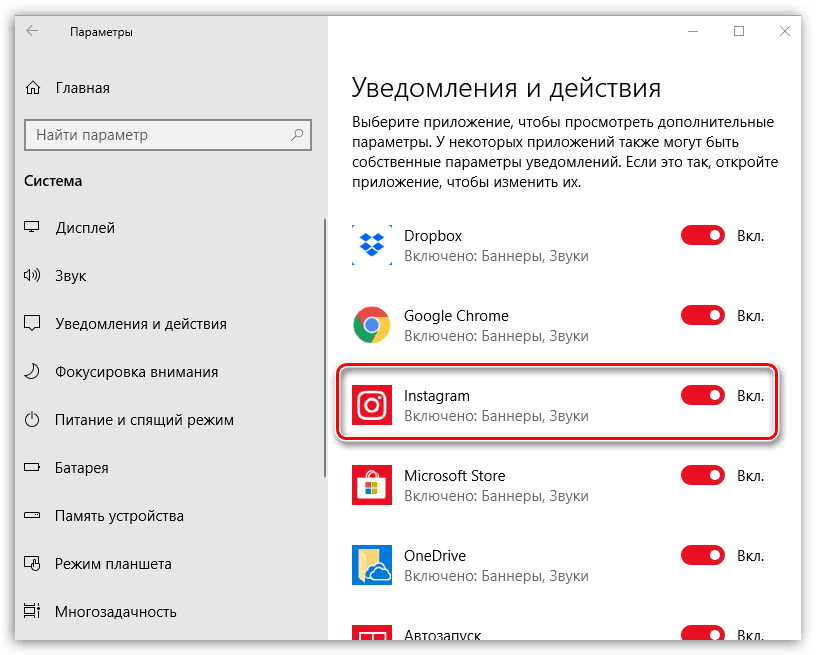
Расширенные параметры оповещений, как и в случае со смартфоном, открываются уже непосредственно через приложение. Для этого запустите Инстаграм, перейдите на страницу своего профиля, а затем кликните по иконке с шестеренкой.
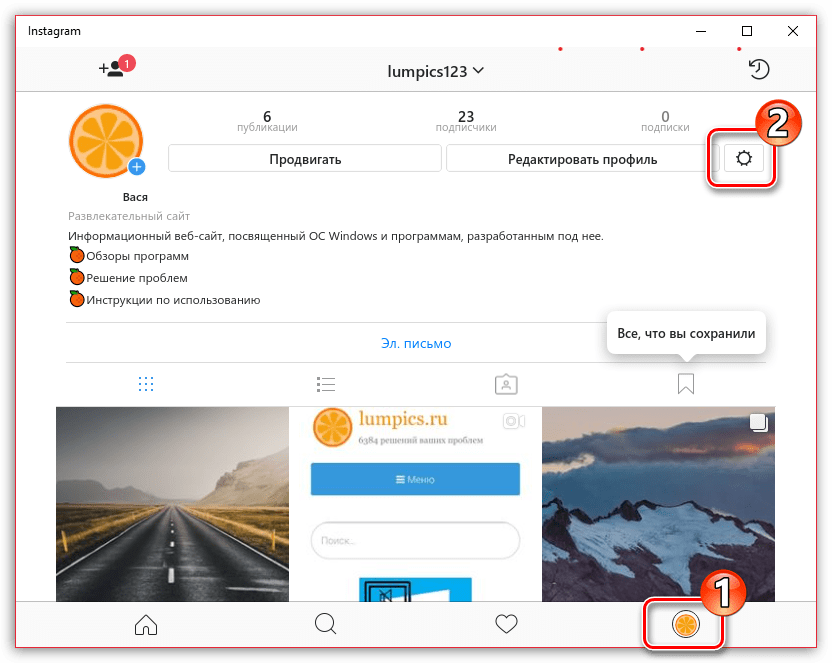
В левой части окна выберите раздел «Настройки push-уведомлений». Справа у вас откроются параметры уведомлений для разных типов событий. Внесите необходимые изменения, а затем закройте окно настроек.
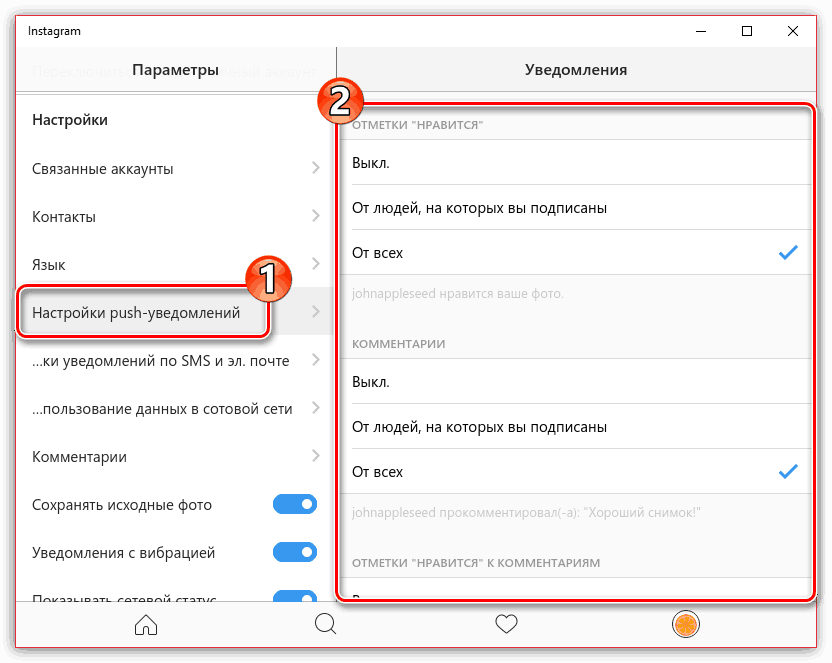
Настраивайте уведомления и оставайтесь в курсе всех событий, происходящих в Инстаграм. Надеемся, данная статья была для вас полезна.
Опишите, что у вас не получилось.
Наши специалисты постараются ответить максимально быстро.
Как отключить уведомления?
![]()
Оповещения приходят на устройство, а не только появляются в приложении. Поэтому при их отключении, пользователь не сможет своевременно узнавать о важных событиях, касающихся новых подписчиков, сообщений в Директ или появлении очередной отметки «Нравится»
Если такая проблема существует, то надо рассмотреть, как в Инстаграме включить уведомления для получения доступа к важной информации:
Теперь перед пользователем появится полный перечень событий, оповещения о которых он получает по умолчанию. Предлагается три варианта действий по каждому из пунктов, включённых в список:
Надо, чтобы напротив надписи «Показывать уведомления» стояла галочка. Если её нет, то оповещения приходить не будут. Воспользуйтесь предложенными инструкциями и всегда будьте в курсе событий. Узнавайте обо всех событиях своевременно.
Cодержание
Как настроить уведомления, если они не приходят
Итак, что же делать, если не приходят уведомления? Всё просто, их нужно заново включить. Возможно, при очередном обновлении все настройки успели «сбиться».
Есть два варианта подключения оповещений:
- непосредственно через программу социальной сети;
- через «Параметры» телефона.
Рассмотрим каждый из них поподробнее: не сработает первый, сработает второй.
В самом приложении
Начнём с первого способа – настроим оповещения через программу Инстасети. Для этого:
- Запустим приложение и авторизуемся на своей учётной записи. Для этого впишем в форме ввода логин (имя пользователя/адрес электронного почтового ящика/номер телефона) и пароль.
- Тапнем на значок «человека» и на кнопку меню в правом верхнем углу экрана.
- Зайдём в настройки и щёлкнем по опции «Уведомления».
- Проставим галочки напротив «От всех» для важных вас моментов. Например, «Упоминания в биографии».
Готово. Сохранять ничего не нужно, изменения вступили в силу автоматически. Таким образом можно подключить Push-уведомления на Андроид и на Айфон.
В настройках телефона
Через настройки всё намного проще. Активировать придётся не 15-20 пунктов, как в программе, а всего лишь два простых тумблера. А именно:
Благодаря этому, на вашем экране при каждом событии в Инсте теперь будут появляться соответствующие «окошки».
Там же по желанию можно сделать следующее:
- добавить индикатор (он будет мигать при заблокированном экране, если пришёл Push из социальной сети);
- включить или отключить звук уведомления в Инстаграм;
- активировать вибрацию при смс-ках.
Как отключить уведомления от одного аккаунта?
Если многочисленные СМС необходимы, но мешают, нужно отключить звук. Сделать это легко. Необходимо четко следовать инструкции:
- Производится переход в главное меню.
- Зайти в настройки смартфона.
- Стоит пройти в диспетчер программного обеспечения.
- В списке следует найти и активировать соцсеть.
После отключения, ранее установленные опции можно без проблем вернуть. Если не получается, переживать не придется. Есть вероятность, что произошел сбой в работе приложения. В подобной ситуации необходимо обновить ОС смартфона. Зайти в настройки и проверить вариант фотосети. ПО также должно быть обновленным.
Уведомления Инстаграм
Скорее всего у вас заблокированы уведомления для приложения.
Чтобы исправить ситуацию в настройках вашего телефона/планшета найдите раздел «Приложения», выберите Instagram и разблокируйте уведомления.
В самом приложении такой настройки нет, но можно настроить звук уведомления через настройки смартфона.
Для этого зайдите в настройки вашего устройства, выберите «Звук» и измените звук уведомлений. Это так же поможет, если нет звука уведомлений в Инстаграм.
В разделе «Настройки» выберите «Уведомления» и выключите те уведомления, которые вам мешают.
При желании можно убрать все оповещения на некоторое время. Для этого коснитесь кнопки «Приостановить все» .
Возле любой записи пользователя в правом верхнем углу коснитесь и выберите «Включить уведомления о публикациях».
Если такого пункта нет, значит вы не подписаны на пользователя, а это обязательное условие.
Кстати, если кто-то решит вас упомянуть в комментарии в Инстаграме, то в любом случае получите уведомление.
К сожалению, в веб-версии можно настроить только уведомления по электронной почте и SMS.
Данная инструкция подойдёт как на андроид, так и на айфон.
Как включить уведомления в инстаграме: основные способы
Речь идет об активации уведомлений. Это специальные напоминания относительно события, прямого эфира или размещения новой публикации. В социальной сети через сообщения можно получать смс об активности на страницах человека, об обновлении ресурса.
Если у человека много подписок, и нет времени просматривать контент, при помощи смс можно следить выборочно лишь за популярными. Подключение позволит своевременно изучать контент, постоянно быть в курсе последних событий.
Как поставить уведомление на истории?
Владелец страницы в фотосети может ставить сообщения не только на размещение фото, но на выход сторис. Можно вовремя просмотреть фото и видео, ранее добавленные в ленту подписчиков
Чтобы обеспечить комфортный просмотр данного контента, важно произвести такие действия:
- Перейти в режим с просмотрами.
- Настраивается отображение.
- Следует нажать на кнопку Поделиться.
- Переход в режим просмотра через нажатие на меню.
После этого вниманию откроется раздел, где ролик или фото сторис можно отправлять в ленту, удалять, сохранять, настраивать рассказ, записывать, а также разрешать или запрещать оставлять комменты.
О публикациях человека
Если в процессе использования социальной сети требуется получать уведомления от одного конкретного человека, можно настроить смс и на это. Для решения вопроса, как поставить уведомление в инстаграмме, нужно произвести такие действия:
- Выбирается пост нужного человека;
- Нажимается значок в виде трех точек;
- Из представленного меню выбирается опция включения.
После выполнения данных действий владелец страницы начинает получать сведения о публикации фото выбранного пользователя.
О сообщениях
Можно активировать уведомления относительно отправленных сообщений через Директ. Они приходят по умолчанию, но иногда не присылаются. Причина подобного сбоя может заключаться в настройках приложения или самого смартфона.
Некоторые устанавливают при обновлении приложения расширенные настройки, соответственно выборочные категории могут быть неотмеченными.
Существуют иные причины и методы их решения:
- Отключены Push-уведомления. Следует включить их через настройки.
- Активен режим Не беспокоить. Его нужно отключить и включить режим стандартный.
- Инста давно не обновлялась. Нужно провести обновление и установить кнопку Автообновление.
- Можно провести настройки в социальной сети.
При осуществлении подобных настроек важно понимать, что излишне большое количество сообщений может привести к снижению загрузки ресурса и к ухудшению работы устройства. Оповещения можно дозировать посредством распределения на категории
Разрешается получать уведомления только о рекламе в социальной сети, о сообщениях в директе, о прямых эфирах
Оповещения можно дозировать посредством распределения на категории. Разрешается получать уведомления только о рекламе в социальной сети, о сообщениях в директе, о прямых эфирах.
Как поменять звук уведомления в инстаграме
Обычно оповещения о событиях в инстраграмм приходят со стандартным звуком. Поменять мелодию внутри приложения никак не получится, она задана разработчиками устройства по умолчанию. Для этого понадобится перейти к параметрам самого телефона. Алгоритм может меняться, зависит от модели смартфона, но чаще всего выглядит он так:
- Перейдите к параметрам устройства.
- Выберите пункт «Звук».
- Найдите «Уведомления» или «Настройка сигнала».
- Установите любую мелодию из памяти телефона по своему желанию.
Также удостоверьтесь, что смартфон стоит на нужном режиме. Каждому из них может быть установлена своя мелодия или способ извещения. При необходимости можно прибавить громкость.
Вариант 2: Компьютер
При использовании веб-сайта Instagram на компьютере отключение уведомлений можно осуществить путем изменения параметров учетной записи или браузера. Главным отличием от мобильного клиента, не считая интерфейса, в данном случае является полное отсутствие индивидуальных настроек для пользователей в подписках.
Настройки аккаунта
- Из любого раздела веб-сайта откройте главное меню, кликнув левой кнопкой мыши по фотографии профиля в правом верхнем углу, и выберите «Настройки». Здесь для начала следует перейти на вкладку «Push-уведомления».
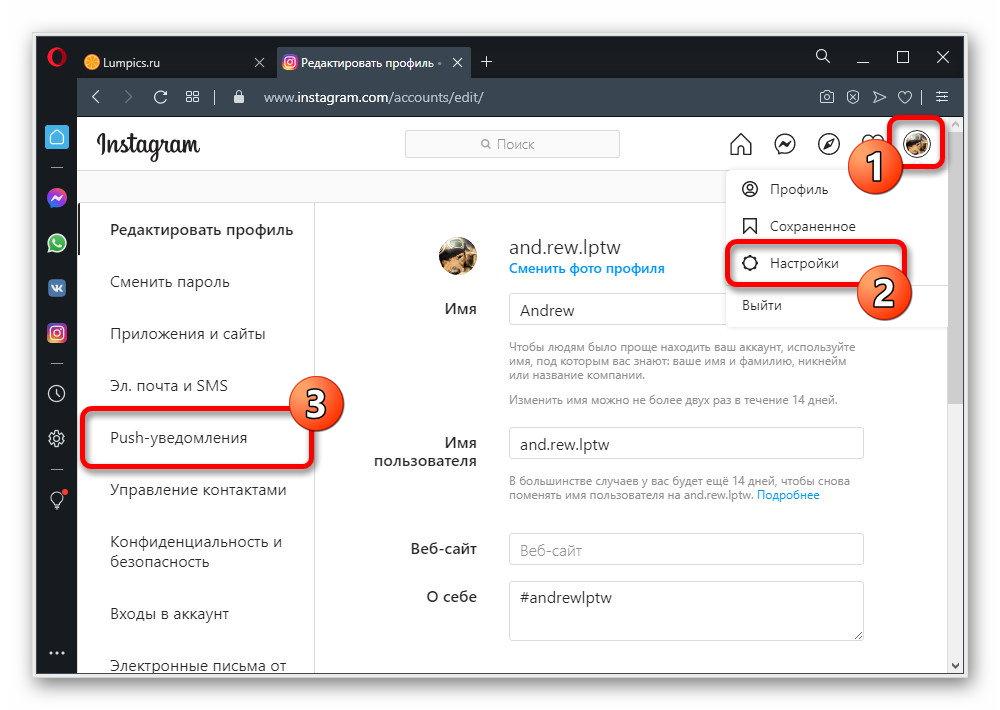
Чтобы отключить тот или иной вид оповещений, в нужном блоке установите маркер рядом с пунктом «Выкл». Внесение изменений производится достаточно быстро, но иногда может быть недоступно.
Здесь нет видимого разделения на категории, но в то же время присутствуют настройки, относящиеся почти к любой функции веб-сайта. Для более полного понимания, что делает каждый параметр, обязательно читайте краткую справку в нижней части блока.
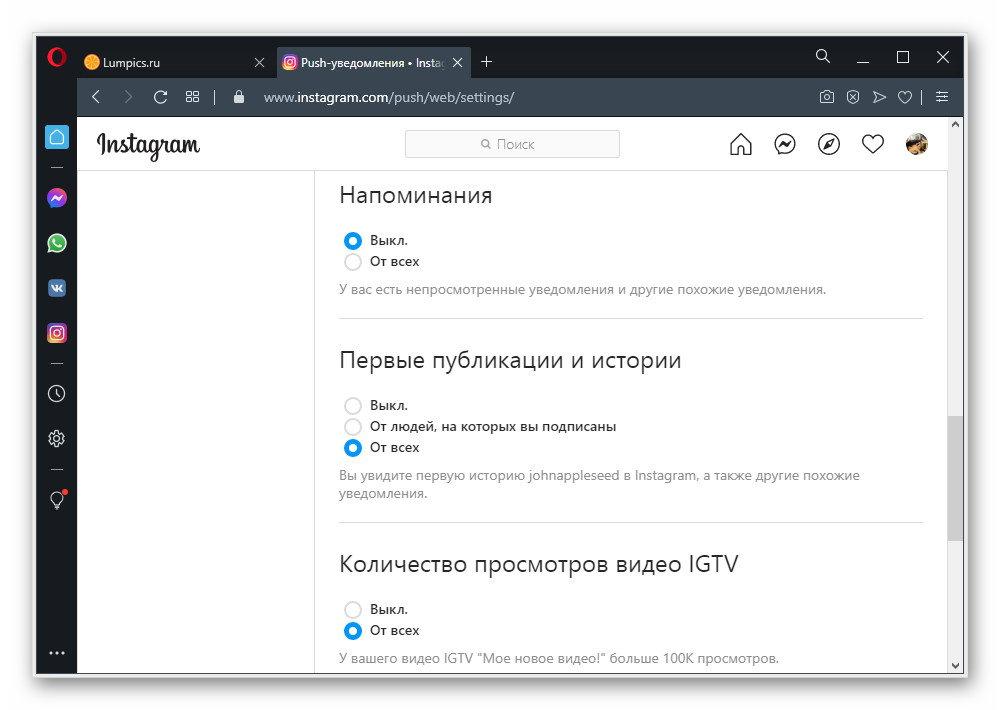
Помимо push-уведомлений, можете выключить отправку оповещений по номеру телефона и адресу электронной почты. Для этого предусмотрена отдельная вкладка «Эл. почта и SMS».
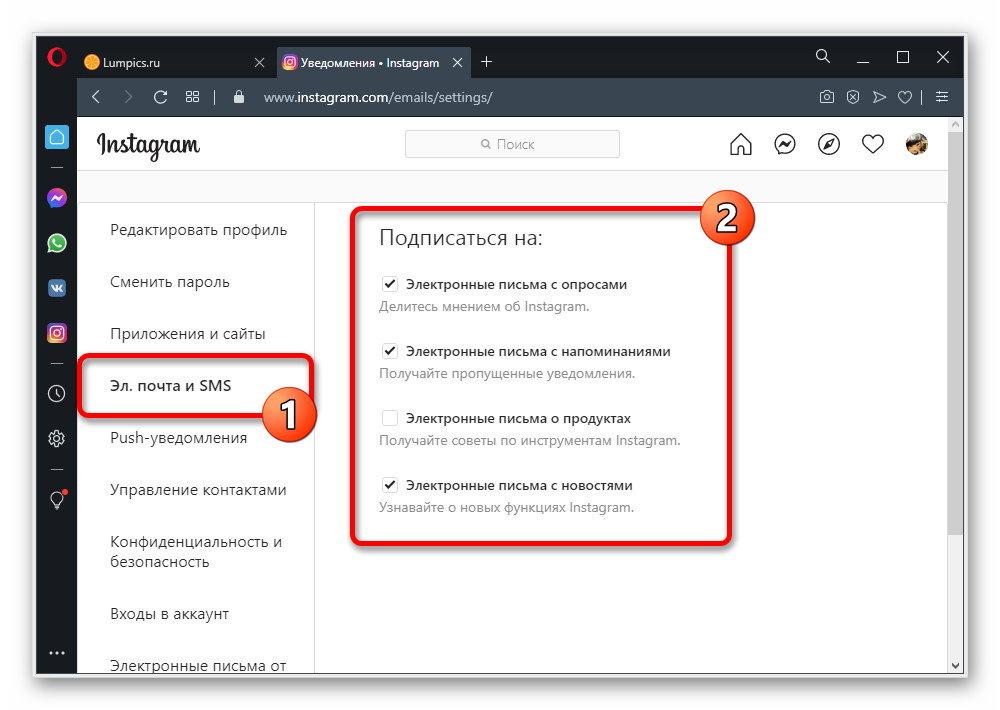
Задача выполняется путем снятия галочки рядом с конкретных пунктов. Самостоятельное сохранение при этом не требуется, что также можно сказать и обо всех предыдущих параметрах.
Параметры чатов
- Чтобы избавиться от уведомлений в Direct для отдельной переписки, щелкните ЛКМ по значку мессенджера на верхнем панели и выберите переписку. После этого воспользуйтесь кнопкой с изображением перевернутого восклицательного знака в правом верхнем углу над историей сообщений.
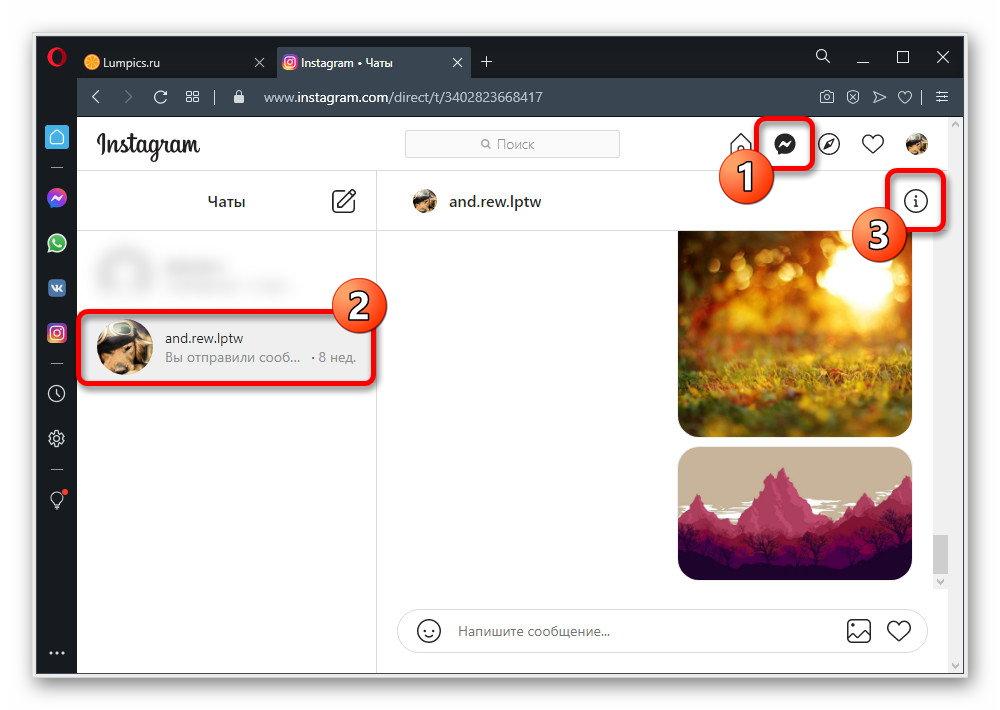
Установите галочку «Выключить уведомления для сообщений» и можете покинуть раздел с настройками, повторив предыдущее действие. К сожалению, вне зависимости от переписки, здесь всегда будет доступен лишь один единственный параметр.
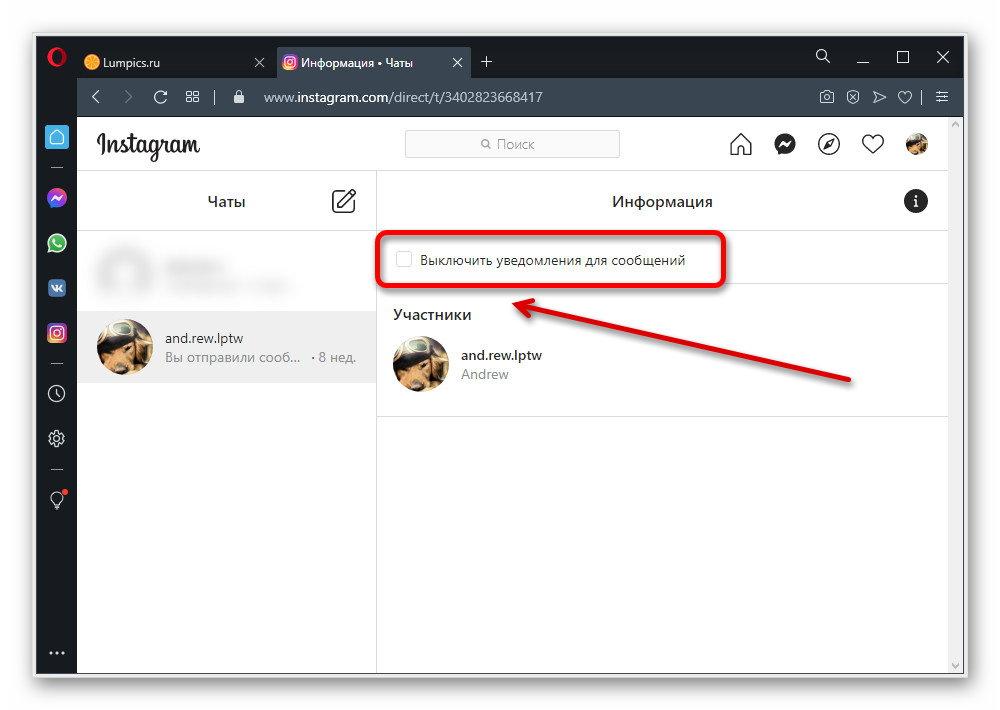
Уведомления о новых постах
В сервисе Instagram есть система уведомлений о новых постах людей, которые продолжительное время были пассивными. То есть в их аккаунтах не появлялись посты месяц или больше. А затем автор решил поделиться чем-то новым. Его подписчики об этом сразу узнают благодаря Push-уведомлению на экране. Если полагаться только на такую особенность сервиса, можно пропускать много важных новостей. Поэтому не стоит всё пускать на самотек, а лучше узнать, как поставить уведомление в Инстаграмме на посты конкретных людей.
Это пригодится и тем пользователям, которые подписаны на большое количество людей. Они не могут ежедневно полностью просмотреть всю свою ленту. Чтобы видеть новости важных людей, нужно воспользоваться такой инструкцией:
- Проверить, что вы действительно подписаны на конкретный аккаунт в Instagram.
- Нужно его открыть с личной странички.
- Открыть любую публикацию в ленте автора, независимо от ее содержимого.
- Открыть опции к ней сверху в углу справа под значком троеточия.
- В появившемся списке внизу будет «Включить уведомления о публикациях».
- После нажатия на экране должна появиться надпись о том, что опция была включена.
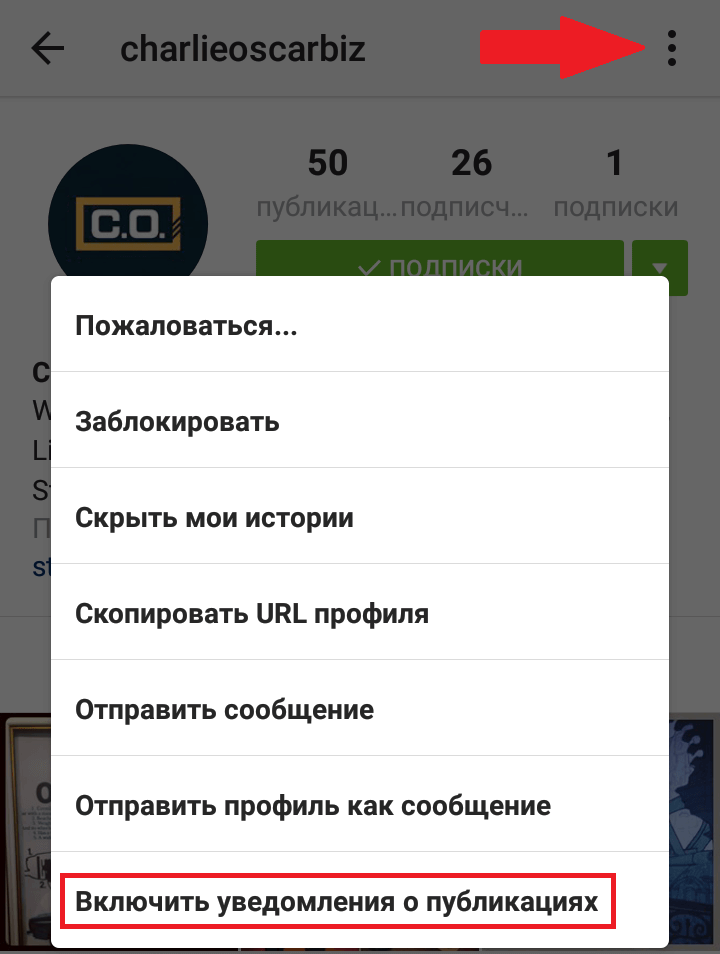
В следующий раз, когда этот пользователь решит опубликовать новый пост, у вас появится оповещение во вкладке «Действия». Если изначально были включены push-уведомления, то они тоже будут моментально отражаться на экране.






























